
2025-05-15 11:47:03来源:softtj 编辑:佚名
wps office作为一款功能强大的办公软件,不仅为用户提供了丰富的文字处理、表格制作等功能,还具备便捷的图像编辑与处理特性。其中,图片压缩是许多用户在使用过程中经常需要的功能。本文将详细介绍如何在wps电脑版中压缩图片,帮助用户轻松减小文件大小,提升工作效率。
1. 打开wps并插入图片:
* 启动wps office软件,新建一个文档或打开已有文档。
* 点击上方的“插入”菜单,选择“图片”选项,从文件中导入需要压缩的图片。
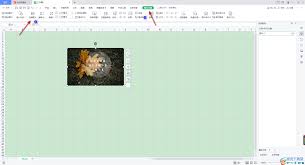
2. 选择压缩图片功能:
* 点击文档中的图片,上方的工具栏会出现“图片工具”选项。
* 在“图片工具”下,找到并点击“压缩图片”按钮。
3. 设置压缩参数并完成压缩:
* 在弹出的窗口中,可以选择压缩的质量和类型。wps会给出压缩后文件的预计大小。
* 点击“完成压缩”,wps将自动进行图片压缩。
除了wps自带的图片压缩功能外,用户还可以借助第三方软件如迅捷压缩来完成压缩任务。
1. 打开软件并上传图片:
* 打开迅捷压缩软件,点击首页的“图片压缩”按钮进入压缩界面。
* 点击“添加文件”按钮,上传jpg、png、gif等格式的文件。软件支持批量压缩,可同时上传多张图片文件。
2. 调整压缩参数:
* 调整压缩参数,例如压缩设置、输出格式等。如果有更高的压缩需求,可以勾选“高效压缩”,进一步调整文件压缩参数。
3. 开始压缩:
* 点击“开始压缩”,软件将开始运行,并将压缩后的图片保存到设备中。
在线图片压缩工具操作简便快捷,适合需要快速压缩大量图片且对压缩质量有一定要求的用户。
1. 选择在线压缩工具:
* 选择一个可靠的在线图片压缩工具,如迅捷pdf转换器在线网站。
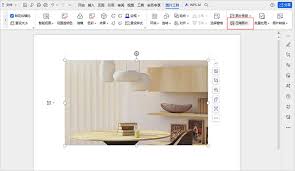
2. 上传图片并选择压缩设置:
* 进入网站,在首页的功能栏中点击“图片压缩”。
* 点击“选择文件”按钮上传想要压缩的图片文件,选择合适的压缩设置。
3. 开始压缩并下载:
* 点击“开始压缩”,等待压缩完成。
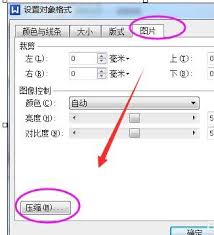
* 压缩完成后,点击“下载”即可保存压缩后的图片。
通过上述方法,用户可以轻松在wps电脑版中压缩图片,无论是利用wps自带的压缩功能,还是借助第三方软件或在线工具,都能有效减小图片文件的大小,提升文档处理的效率和便捷性。希望本文能为用户提供实用的帮助,让文档工作更加高效、专业。